営業時間:平日 9:00〜18:00(土日祝休)
- ホーム
- マニュアル
- 外部サービス連携
- クレジットカード決済サービスとの連携
- Stripe・PayPalの決済リンクをメールで送って請求する(メール決済)
Stripe・PayPalの決済リンクをメールで送って請求する(メール決済)
お客様にStripe・PayPalの決済リンク付きの請求メールを送り、そのリンクからお客様にクレジットカード決済をしていただくことが可能です。
お電話やFAXなどの注文WEBフォーム以外からのお申込みや、予約販売や郵送料などによりお申込みWEBフォームの注文時点で最終金額が確定できない場合などに、金額確定後にメールで決済フォームへの案内が可能になります。
ご利用の流れのイメージ
| 受付 | WEBフォームからの申し込み受付、または、お電話などで直接受けた注文を管理画面で入力 |
|---|---|
| メール送信 | クレジットカード決済リンク付きの請求メールを送信 |
| 決済 | メールを受け取ったお客様がリンクをクリックして、クレジットカード決済 |
操作手順
メール決済できるお申込みフォームを作成する
- 販売可能な商品については、各クレジットカード決済代行サービスの規約内に準じますので、そちらをご確認ください。
- リウムスマイル!管理画面の上部オレンジ色タブ[ホームページ] - [WEBフォーム一覧] の順にクリック
- WEBフォーム一覧画面にある
 [+新規WEBフォーム作成]をクリック
[+新規WEBフォーム作成]をクリック
WEBフォーム種別選択
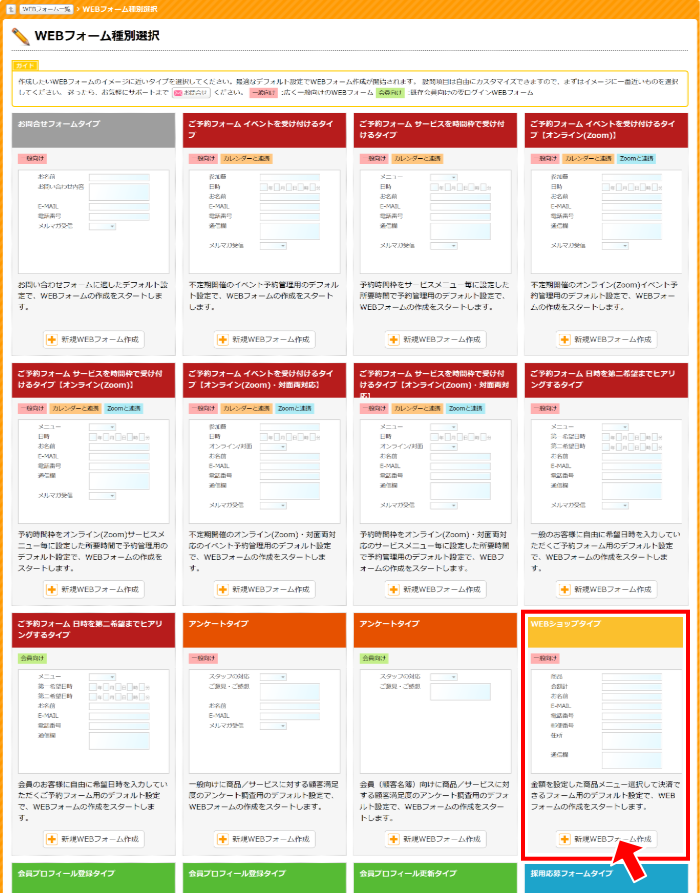
-
WEBショップタイプ
 [+新規WEBフォーム作成]を設定する
[+新規WEBフォーム作成]を設定する
STEP1 基本設定
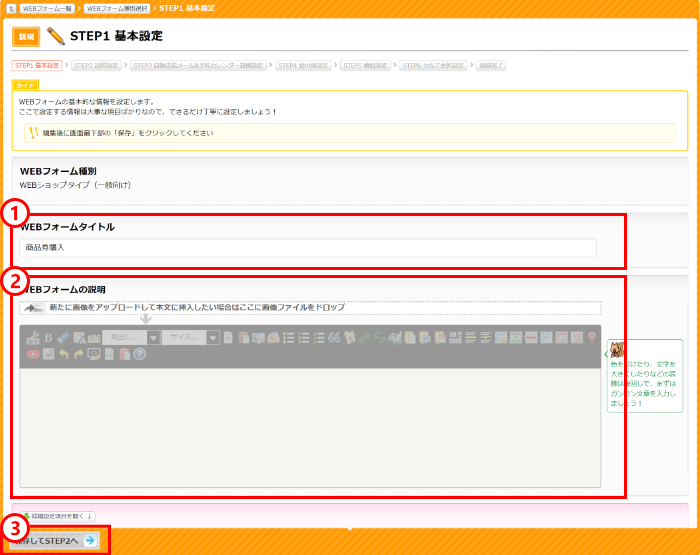
-
WEBフォームタイトル
『商品券購入』など、任意のWEBフォームタイトルを入力する -
WEBフォームの説明
商品販売フォームの説明を入力する - [保存してSTEP2へ→]をクリック
STEP2 設問設定
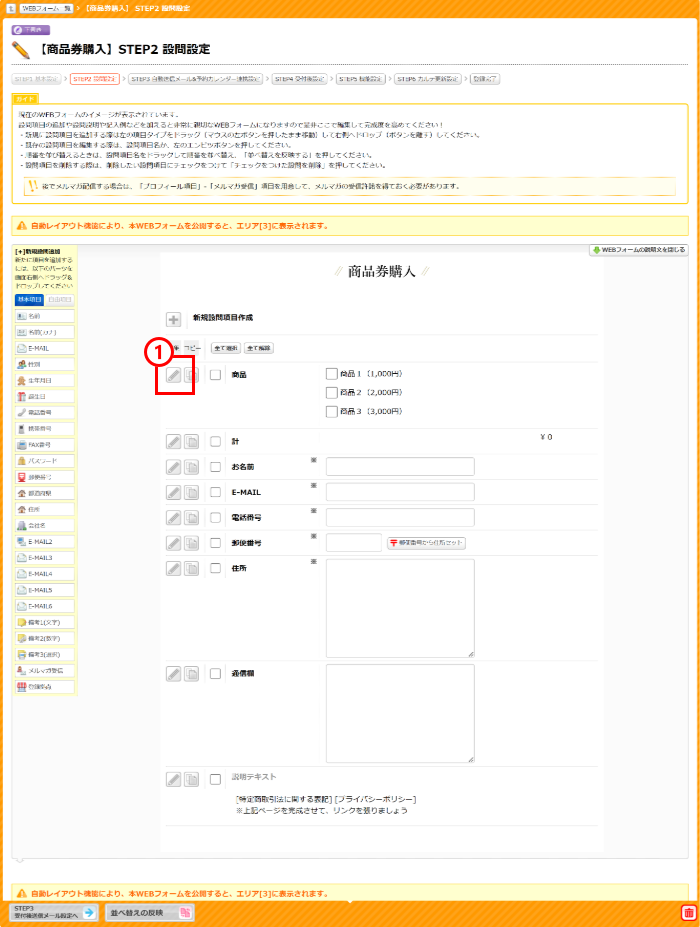
- 「商品」項目の
 [編集]をクリック
[編集]をクリック
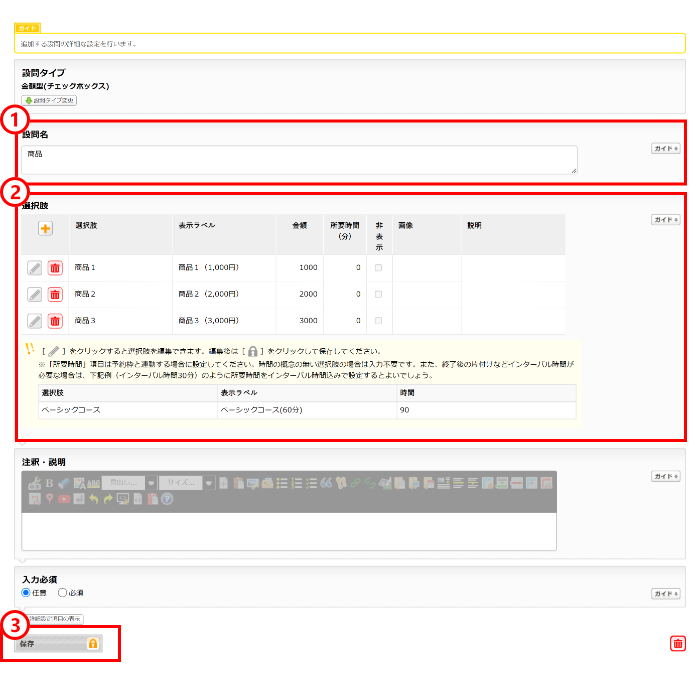
-
設問名
『商品』など任意の設問名を入力する -
選択肢
販売したい商品を選択肢として設定する - [保存]をクリック
あまり設問項目が多いと回答率が下がりますので、設問項目はできるだけしぼりこみましょう。
設問項目を設定後は、STEP2 設問設定画面の左下[STEP3受付後送信メール設定へ→]をクリックしてください。
※「特定商取引法に関する表記」や「プライバシーポリシー」のリンクを設定するのも忘れないようにしましょう。
設問項目の編集について
- 設問項目を増やす:左の「[+]新規設問追加」欄から項目タイプをドラッグ(マウスの左ボタンを押したまま移動)して右側へドロップ(ボタンを離す)
- 既存の設問項目を編集する:設問項目名の左にある[編集(鉛筆アイコン)]をクリック
- 順番を並び替える:設問項目名をドラッグして順番を並び替え、画面左下の[並び替えを反映する]をクリック
- 設問項目を削除する:削除したい設問項目にチェックをつけて、画面右下の[チェックをつけた設問を削除]をクリック
「送料」など、管理者用の金額調整項目を追加する場合
「金額型(セレクトリスト)」や「金額型」などの設問項目を追加した後、設問項目の編集画面にある[↓詳細設定項目の表示]をクリックしてください。
最下部に表示される「利用タイプ」を「請求書のみ表示項目」を選択して保存すると、管理者がリウムスマイル管理画面から設定を行い、請求書に表示される項目となります。
※ホームページのWEBフォームには「請求書のみ表示項目」に設定した設問項目は表示されません。
STEP3 自動送信メール&予約カレンダー連携設定
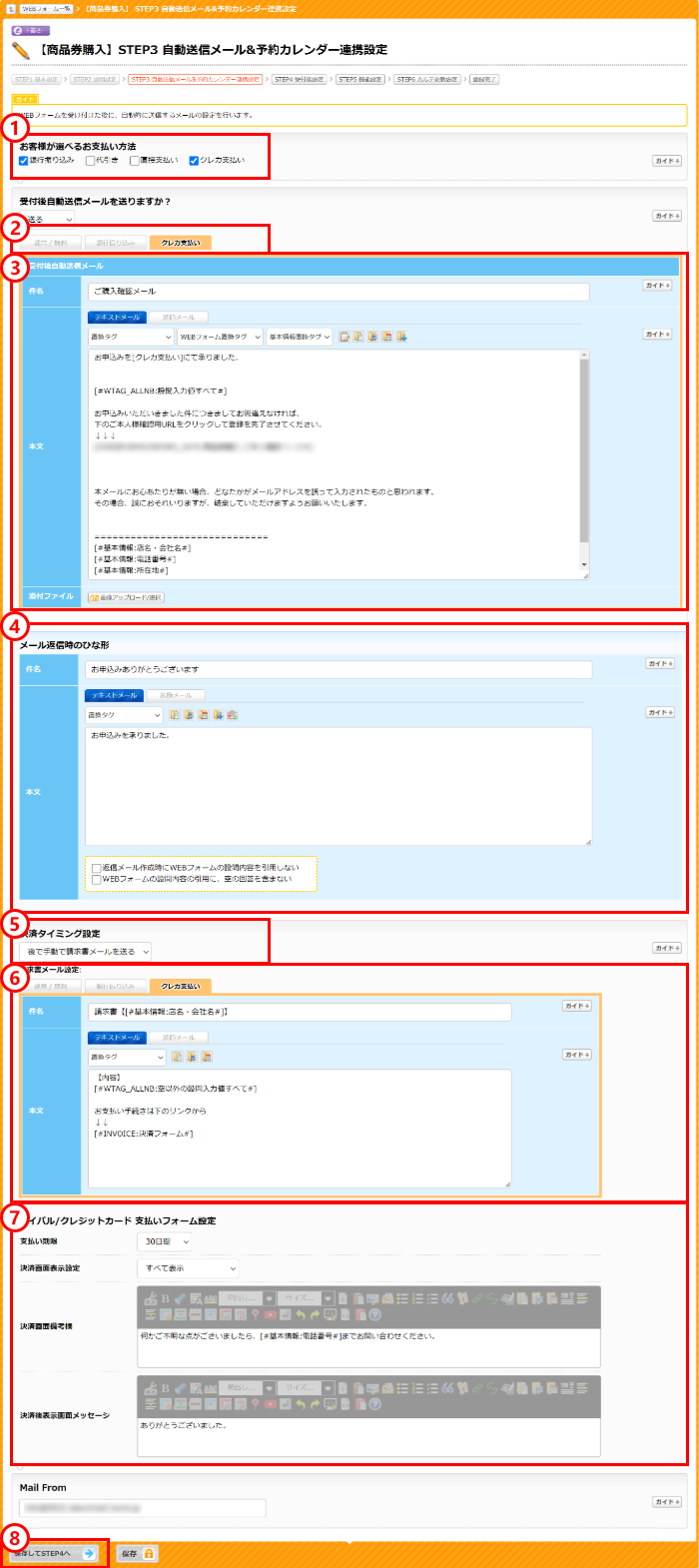
-
お客様が選べるお支払い方法
対応可能な支払い方法にチェックを入れる
※PayPalまたはStripeでの連携を行っている場合のみ「クレカ支払い」が選択できます。
クレジットカード決済サービスとの連携 -
支払い方法タブ
各支払い方法のタブをクリックして、それぞれの「受付後自動送信メール」を設定する -
受付後自動送信メール
申し込まれた直後に送られる、受付後自動送信メールの設定をする
※こちらに記載されている「ご本人確認ページ」URLタグは削除しないでください。 -
メール返信時のひな形
商品販売フォームから送信された方にメールで返信する際のひな形の本文を設定しておくと、メールで返信する際に自動的にセットされます -
決済タイミング設定
[後で請求メールを送る]を設定する -
請求メール設定
請求メールを送るお支払い方法をクリックし、請求メールの設定をする -
ペイパル/クレジットカード 支払いフォーム設定
支払期限や決済画面に表示するメッセージなどを設定する - [保存してSTEP4へ→]をクリック
「ご本人確認ページ」URLタグについて
こちらは第三者による、なりすまし登録の防止のために必要なURLタグです。
また、この「ご本人確認ページ」URLタグをクリックされた方のみ、自動で顧客名簿に登録されていきます。
STEP4 受付後設定
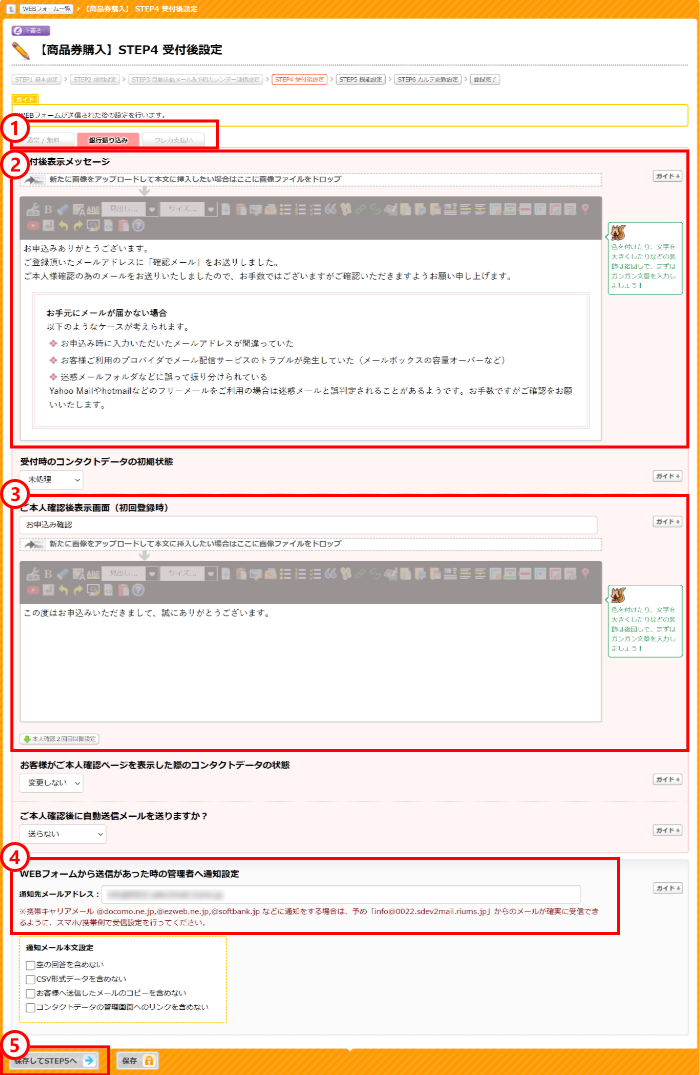
-
支払い方法タブ
各支払い方法のタブをクリックして、それぞれの「受付後自動送信メール」と「ご本人確認後表示画面」を設定する -
受付後表示メッセージ
お申し込まれた直後に画面に表示する文章を設定する -
ご本人確認後表示画面(初回登録時)
申し込まれた方が「ご本人確認ページ」URLタグをクリックした時に表示されるページの内容を設定する -
WEBフォームから送信があった時の管理者へ通知設定
WEBフォームから申し込まれた時に、携帯などの別のメールアドレスへ転送通知する設定をする
※半角カンマ区切りで複数指定することも可能です。
※通知メールが「迷惑メール」に認定される場合があります。予め通知メールが確実に受信できるように、スマホやお使いのメール側で受信設定を行ってください。 - [保存してSTEP5へ→]をクリック
STEP5 機能設定
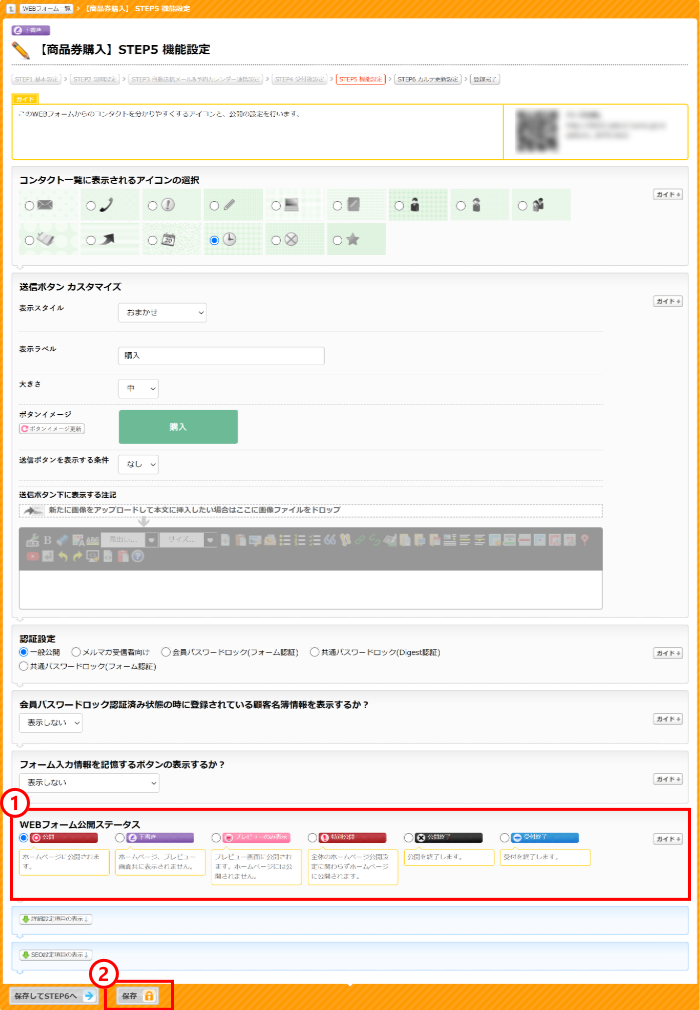
-
WEBフォーム公開設定
「公開」にチェックを入れる - [保存]をクリック
以上で完了です。
デフォルトではホームページのサイド上部(エリア3)に、商品販売WEBフォームへ飛ぶリンクバナーが表示されます。
お申し込み受付後にデータを確認する
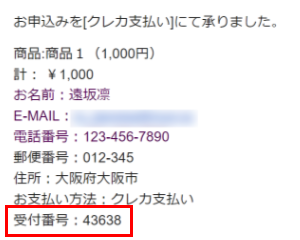
お客様に自動返信されたメールの本文内には、「受付番号」が記載されています。
リウムスマイル!では「受付番号」を使って、お客様の購入データを検索することができます。
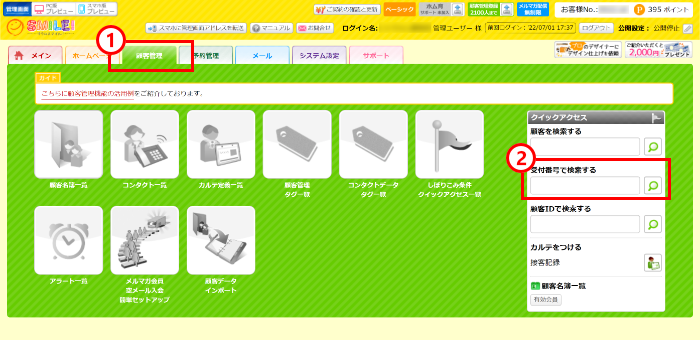
- リウムスマイル!管理画面の上部緑色タブ[顧客管理]をクリック
- 受付番号で検索する欄に受付番号を入力し、検索する
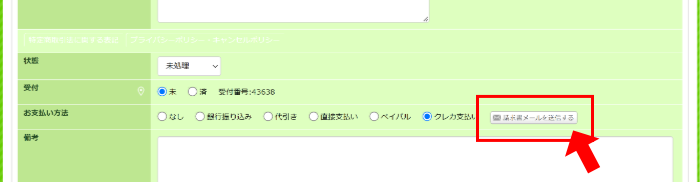
- 購入時データ画面が開きますので、内容を確認し、請求金額を設定する
- [請求書メールを送信する]をクリック
- メール作成画面が開くので、請求メールの内容を確認して送信する
-
 PayPal(ペイパル)と連携してクレジットカード決済可能にする
PayPal(ペイパル)と連携してクレジットカード決済可能にする
-
 Stripe(ストライプ)と連携してクレジットカード決済可能にする
リウムスマイル!では、オンライン決済サービス「Stripe(ストライプ)」と連携することで、ホームペ
Stripe(ストライプ)と連携してクレジットカード決済可能にする
リウムスマイル!では、オンライン決済サービス「Stripe(ストライプ)」と連携することで、ホームペ
-
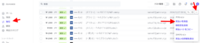 Stripeで返金する
事前にStripeクレカ決済されたものを、お客様からのキャンセルやお客様のミスなどにより返金する場合
Stripeで返金する
事前にStripeクレカ決済されたものを、お客様からのキャンセルやお客様のミスなどにより返金する場合
-
 Stripeで定期支払(サブスクリプション)の連携をする
Stripeの定期支払機能は、毎月決まった金額を利用者から自動で集金することができます。 「買い切り
Stripeで定期支払(サブスクリプション)の連携をする
Stripeの定期支払機能は、毎月決まった金額を利用者から自動で集金することができます。 「買い切り
-
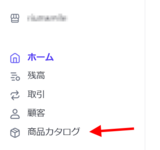 Stripeの定期支払商品(サブスク商品)の登録をする
Stripeの定期支払機能を使うには、まず、Stripe管理画面で商品(サービス)を作成し、500円
Stripeの定期支払商品(サブスク商品)の登録をする
Stripeの定期支払機能を使うには、まず、Stripe管理画面で商品(サービス)を作成し、500円
-
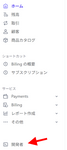 既存のStripeWebhookエンドポイントの設定を確認、更新する
Stripeの機能と正しく連携するためには、Webhookエンドポイントの設定が正しくされている必要
既存のStripeWebhookエンドポイントの設定を確認、更新する
Stripeの機能と正しく連携するためには、Webhookエンドポイントの設定が正しくされている必要
リウムスマイル!に共感いただけたら、ぜひ仲間になってください!
まずは無料お試しでお手本を立ち上げてみよう
-

フォームの入力
-

「ご本人様確認」「アクセス情報」2通のメールが届く
-

ログイン・お手本セットアップ
3ステップで簡単にお手本をセットアップ
-

お手本の完成!
自分らしいホームページ作成のスタート
※申込みしない場合はそのまま放置してOKです
※本申込みすると無料期間中作成したホームページをそのまま作成・利用継続できます。
リウムスマイル!のこと、お気軽にお聞きください!
|
セラピスト・ヒーラー・講師・コンサルタント等のスモールサービス起業家専用 集客ファンづくりオールインワンホームページシステム
|
 |
※申込みしない場合はそのまま放置してOKです。
※本申込みすると無料期間中作成したホームページをそのまま作成・利用継続できます。
-
お問い合わせ・ご相談はこちら オンラインで代表穗口と無料面談 お問い合わせ・ご相談 TEL 050-5538-4616 営業時間:平日 9:00〜18:00








